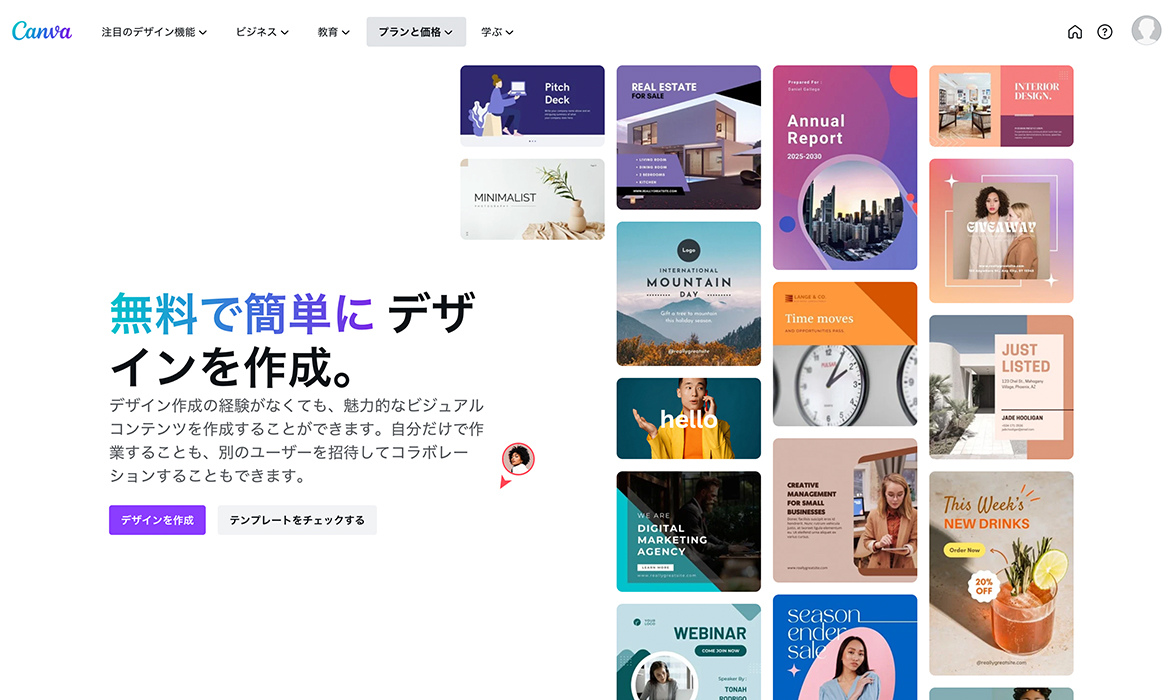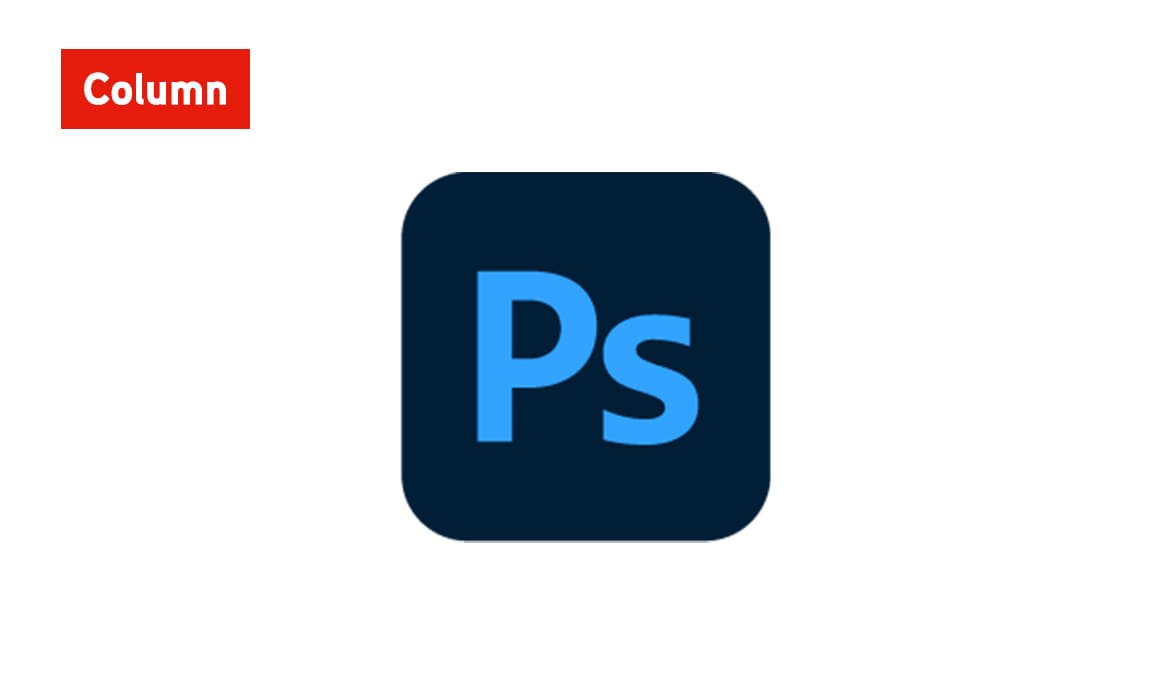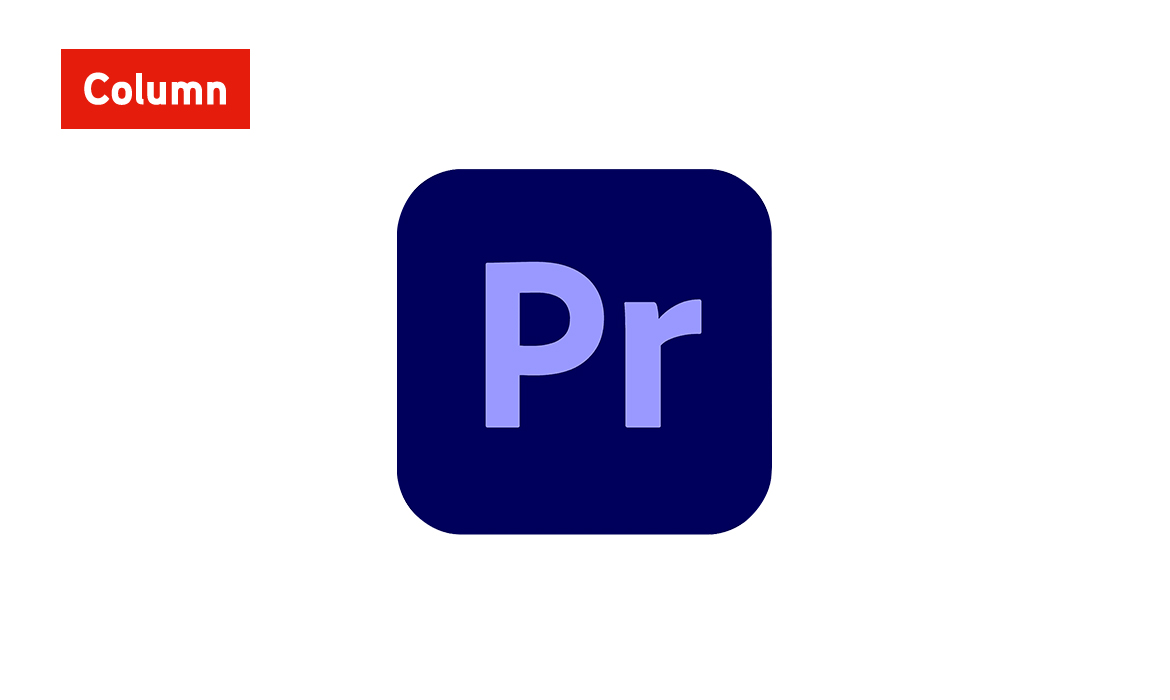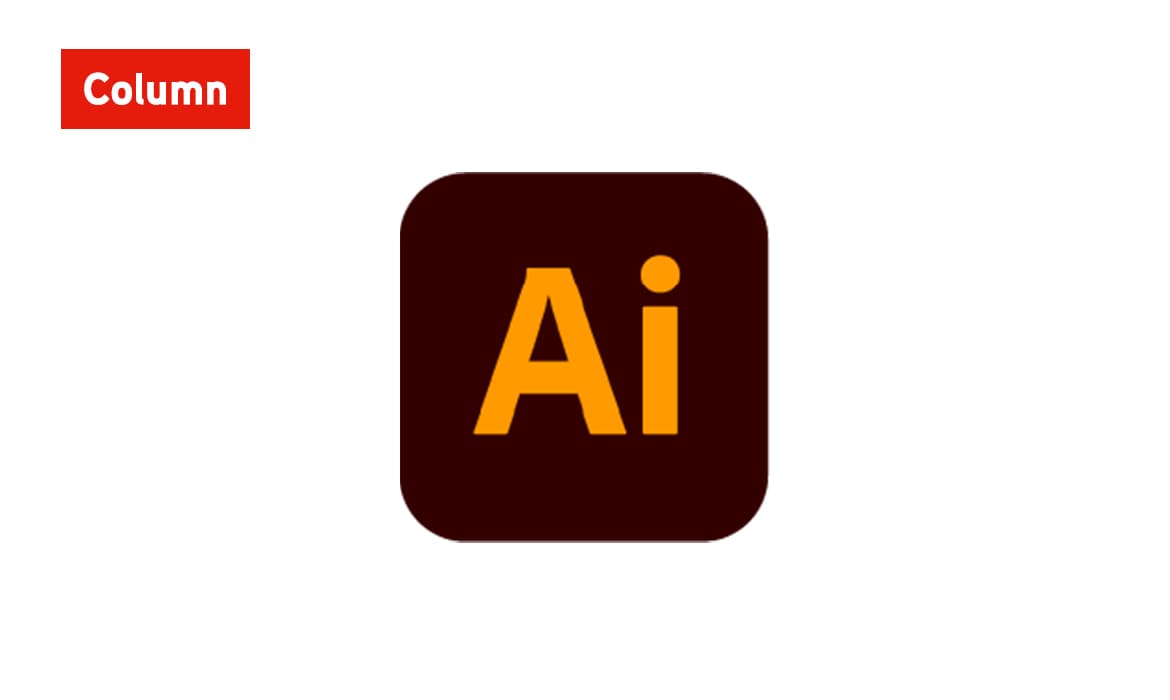コラム【DESIGN編】
Xux Column

Canva(キャンバ)とは
Canvaは、オーストラリアのスタートアップ企業が提供する、オンラインで使える無料のグラフィックデザインツールです。
61万点ものテンプレートと、1億点の素材(写真、動画、イラスト、音楽)があり、ドラッグ&ドロップの簡単操作で誰でも簡単にあらゆるデザインを作成できます。
パソコンはもちろん、スマートフォンやタブレットでも使えます。
ソーシャルメディア投稿用、プレゼンテーション、Blogバナー、チラシなどといった、多岐にわたるシチュエーションのテンプレートが準備されています。
下記のようなものが、専門知識なしでも制作出来ます。
1.SNS投稿用のデザイン作成。
2.雑誌の表紙やプレゼンテーションなどの文書作成。
3.Blogのバナーやインフォグラフィック作成。
4.名刺やパンフレット、フライヤー作成。
5.バナー作成。
6.招待状やプログラムなどイベント用品作成
7.広告用バナー作成。
などなど、沢山あります。
これだけたくさんのことができるのに、難しいデザイン知識やセンスは不要です。
Canvaには無料でも使える豊富なテンプレートが用意されており、好きなものを選んでアレンジしていけば制作出来ます。
ここでは、そんなCanvaをご紹介致します。
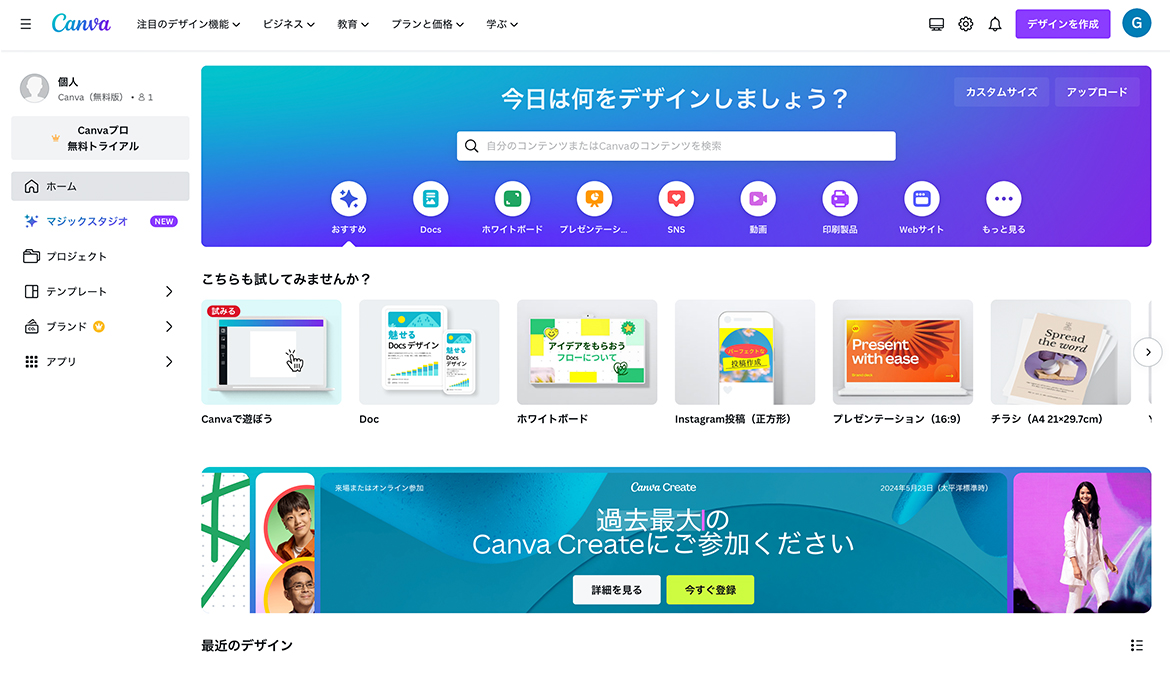
Canvaの特徴
人気のCanvaの特徴をご紹介します。
無料で使用出来る機能が多い
Canva最大の特徴は、ほとんどの機能を基本無料で利用できる点です。
画像や動画編集に使えるたくさんの素材やテンプレートが無料で用意されており、課金せずともおしゃれなイラストを作成できます。
都度課金や有料プランに登録することで、よりこだわったデザインが可能となります。
無料プランは25万点以上の無料テンプレート、100種類以上のデザインタイプ、無料で使える100万点以上の写真と画像素材の提供があります。
カスタマイズ可能なドラッグアンドドロップエディターと、5GBのクラウドストレージの利用も可能です。AIを活用するデザインツールと、他の人を招待して連携作業をする機能、デザインを印刷する機能も無料で使えます。
写真の加工なども出来る
Canvaの写真加工機能は、画像補正や、画像切り抜きに写真のぼかしなどの機能が充実しています。
明るさやコントラスト、彩度の調整など基本的な写真加工の機能が揃っています。
暗くてメリハリが弱い写真でも、写真の加工機能で目を引く印象に残る写真にする事が出来ます。
フィルター機能は写真を鮮明にしたり、白黒写真に変換したりといった機能が用意されています。
選ぶだけで簡単に写真に適用できるので、直感的に写真に合うフィルターを探すのも簡単です。
フィルターの使用中も画像補正の適用が可能なので、写真を高品質に仕上げることができます。
SNSに直接投稿出来る
Canvaで制作した画像は、SNSに直接投稿することができます。
直接投稿できるSNSはFacebook・Instagram・X・Pinterestと、主要なSNSに対応しています。
画像の作成から投稿まで1つで完結するCanvaは、SNS利用者にとっても便利なツールです。
直接投稿機能はパソコンとモバイルの両方に対応するので、スマートフォンで撮影した写真を加工、編集して投稿するのも簡単です。
スマホ・タブレットでも使える
Canvaは、パソコンだけでなくスマホでも使えます。
スマホアプリが用意されており、外出先などでもデザインを制作することが出来ます。
また、ブラウザの場合はブラウザ版のCanvaと同期できるので、作りかけのデザインもスマホで作成を再開できます。
作成したデザインはスマホ内へ保存できる他、SNSをサポートしているため、投稿予約機能を使って投稿することができます。
スマホだけでなくタブレットのアプリでも利用できるので、手元のモバイル端末で簡単に使う事が出来ます。
作成した画像が即時投稿できるだけでなく、指定の日時に投稿予約できるのも便利です。
予約投稿機能は上位版と非営利向けCanvaの機能ですが、効果的な宣伝広告や告知、集客に活用可能です。
Canvaの利点として、SNSに投稿された画像、チラシなどもそのまま利用することも出来ます。
Canvaは作成して投稿するだけでなく、インポートして取り込み加工、編集も可能となっています。
CanvaはSNSとの連携に力を入れています。
動画編集も可能
Canvaは、グラフィックデザインを簡単に行えるツールとして知られていますが、動画編集も出来ます。
動画の素材も用意されています。
動画編集機能の1つ動画背景リムーバでは、編集したい動画を選び、クリック1つで被写体以外の背景を消し去ることが出来る便利な機能です。
複数の動画素材を繋げることや、動画の開始と終わりに簡単なアニメーションを加えるのも、ドラッグアンドドロップとクリック操作で実現します。
動画も写真などの画像と同様に、フィルターをかけて明るさや色合いを調整するなどができます。
フィルターは種類と効果の強度を選び、スライダーを動かすか、数値を入力して指定するだけと動画編集も簡単に行えます。
AI機能が搭載されている
Canvaは2023年にAI機能に関するアップデートを実施して、AIを活用した機能が利用できるようになりました。
具体的な機能の内容としては、 【テキストによる画像生成】【アニメーション作成機能】【前景・背景の画像調整 】
などがあり、これまでよりも使いやすく、さらにオリジナリティの高いデザインを作りやすくなりました。
AIなどの最新技術やトレンドに沿った機能の追加をコンスタントに実施していることもCanvaの特徴です。
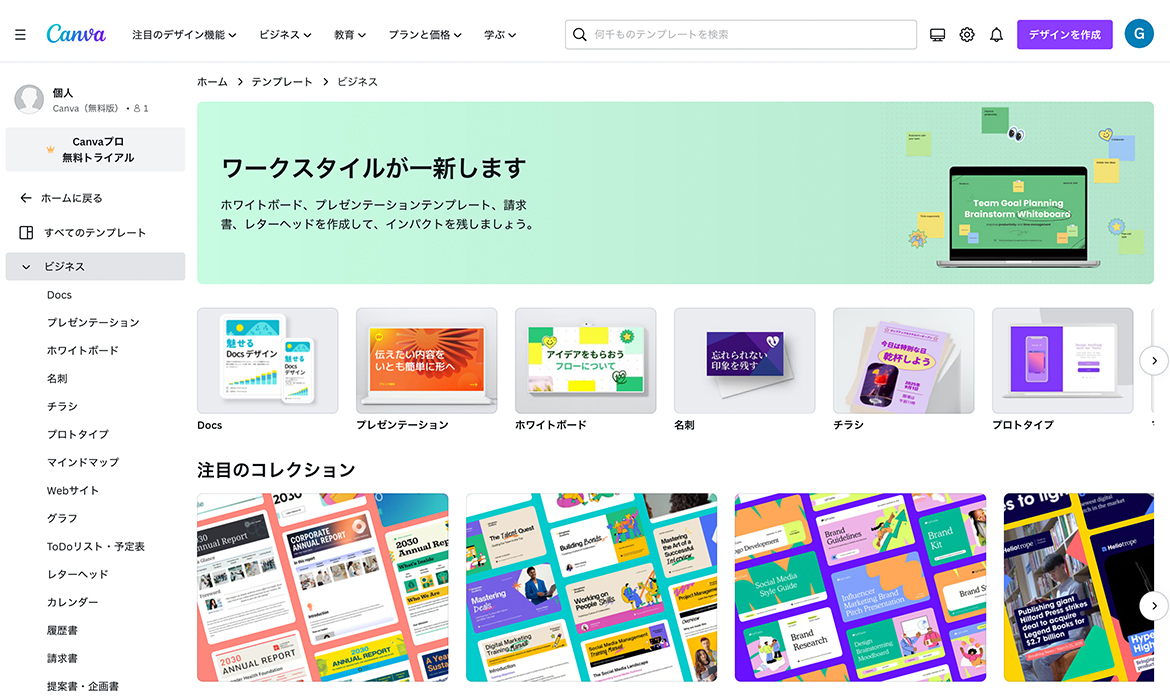
他のデザインツールとの違い
Canvaと他のデザインツールの違いは下記のようなものとなります。
・シンプルで直感的な機能で基本無料で使用できる
・経験がなくても簡易的なデザインを制作できる
デザインツールといえば、AdobeのIllustratorやPhotoshopを使っている方も多いと思います。
これらはライセンス費用が毎月発生するサブスクリプション型の料金プランとなっていますし、多機能であるため初心者には操作が難しく感じるケースも少なくありません。
一方、Canvaは直感的でシンプル。IllustratorやPhotoshopほど細かい編集ができるわけではありませんが、基本無料で利用できて、操作画面も簡単につくられているため、専門的な難しい知識がない人でも使いやすくなっています。
Canvaは以下のような方の利用に向いているツールです。
・デザインをあまりした事がない
・無料でおしゃれな画像を作ってみたい
・SNSなどへ投稿用に画像やデザインを作りたい
デザインスキルの高い方や制作物に対するこだわりの強い方、自由な編集でオリジナルのデザインを作成したい方には、IllustratorやPhotoshopの利用がおすすめです。
無料と有料の違い
様々なデザインが作成できるCanvaですが「一体どこまで無料で使えるの?」というのが気になるかと思います。
Canvaは基本的に無料で使えますが、下記の2つの課金ポイントがあります。
【素材やテンプレート等を購入】
Canvaでのデザイン作成に利用できる写真やテンプレート、素材等には、無料のものと有料のものがあるのです。
有料のものは$1で購入できます(1デザインにのみ使用可)。
例)写真素材一覧画面で、右下に王冠マークが表示されているものと、そうでないものがあります。王冠マークのものは有料です。
【有料会員】
「Canva Pro」という月額1500円のプランも用意されています(年単位契約だと12,000円)。
このプランに加入すると、以下のような機能が追加されます。
下記に機能の一部をご紹介します。
・使用できるテンプレートの数が61万点以上になる(無料会員だと25万点ほど)
・使用できる写真素材等が1億点以上になる(無料会員の写真素材だと20万枚です)
・データを1TB保存できるようになる(無料会員だと5GBまで)
・1クリックでデザインサイズを変更可能になる
・AIを活用した写真の加工機能が充実する
・オリジナルテンプレをチームで共有できる
・日本語だけでも約500種類のフォントの利用や、独自フォントをアップロードすることも可能になる
・過去のデータに戻せる
などがあります。
無料でもかなり便利ですが、有料にするともっと便利に使用出来ます。
商用利用について
Canvaを使用するにあたって、気をつけるポイントが商用利用についてとなります。
ここからは、Canvaで作成したデザインの商用利用について解説させていただきます。
Canvaで作成したデザインは、プランにかかわらず基本的には商用利用が可能となっていますが、用途によっては商用利用が認められないケースも存在します。
以下で、【商用利用出来るケース】と【商用利用出来ないケース】をそれぞれご紹介しますので、特にビジネスシーンでCanvaの利用を検討している方はぜひチェックしてみてください。
【商用利用出来るケース】
商用利用ができる例としては、
・SNSへの投稿
・自社ホームページへの掲載
・プレゼン資料への使用
などが挙げられ、一般的な用途であれば多くの場合で商用利用が可能となっています。
ただ、有料のテンプレートや素材を利用したい場合は、有料プランへの加入または個別にライセンスを取得する必要があります。
なお、Canvaで作成したデザインを商用利用する際にクレジット表記をする必要はないようです。
【商用利用出来ないケース】
商用利用ができない例としては、
・素材をそのまま無加工で販売・再配布
・テンプレートを使ったロゴの商標登録
・素材をストックフォトサービスなどで販売
などがあります。
Canvaのテンプレートや素材の著作権は元々の作成者に帰属し、上記の用途で商用利用をすると著作権侵害になるため注意が必要となります。
また、一般的な図形や線のみを使ったロゴであれば、Canvaで作成したデザインを商標登録することも可能です。
他にもCanvaのルールを確認して、安全に使用しましょう!
まとめ
Canvaは誰でも簡単に質の高いデザインを作れる便利なツールです。
たくさん用意されている素材やテンプレートを活用することで、非デザイナーでも手軽にデザイン制作が可能となります。
こちらでご紹介させていただいたもの以外でも便利に使える機能も沢山あります。
ブラウザ上やアプリから無料で使用出来るため、ご興味のある方は、是非一度ご利用になってはいかがでしょうか。